บางทีคุณอาจเพิ่งเริ่มเรียน บางทีคุณอาจเปลี่ยนจาก Windows หรือบางทีคุณอาจไม่เคยซื้อเลย คอมพิวเตอร์มาก่อนและอยากรู้เกี่ยวกับ "ระบบนิเวศของ Apple" ที่คุณเคยได้ยินคำชมและเย้ยหยันมากมาย เกี่ยวกับ. ไม่ว่าเหตุผลของคุณจะเป็นอย่างไร ฉันคิดว่าคุณกำลังอ่านโพสต์นี้เพราะคุณตัดสินใจที่จะก้าวกระโดดและซื้อ Mac ไม่ว่าจะเป็นคอมพิวเตอร์เครื่องแรกหรือเปลี่ยนคอมพิวเตอร์ Windows
แม้ว่าทุกคนจะซื้อคอมพิวเตอร์ในบางจุด แต่ก็มีบางอย่างเกี่ยวกับการซื้อ Mac ที่ให้ความรู้สึกเหมือนเป็นความมุ่งมั่นมากกว่าพีซี อาจเป็นลักษณะที่ล็อคไว้ของผลิตภัณฑ์ของ Apple ไม่คุ้นเคยกับแบรนด์หรือเพียงแค่ป้ายราคาหนักที่ Apple ขึ้นชื่อ
เพื่อช่วยให้คุณตัดสินใจได้อย่างถูกต้องเมื่อซื้อ Mac เราได้รวบรวมคู่มือนี้เพื่อแก้ปัญหาความสับสนและบรรเทาแรงกดดันในการซื้อเครื่องจักรที่สำคัญดังกล่าว เราจะครอบคลุมทุกอย่างในโพสต์นี้ ตั้งแต่ความแตกต่างระหว่างโปรเซสเซอร์ หน่วยความจำ และพื้นที่เก็บข้อมูล ไปจนถึงว่าคุณควรเปลี่ยน MacBook ด้วย iPad หรือไม่
มาเริ่มกันเลย!
สารบัญ
-
โปรเซสเซอร์ หน่วยความจำ และที่เก็บข้อมูล: อะไรคือความแตกต่าง?
- โปรเซสเซอร์คอมพิวเตอร์คืออะไร?
- ที่เก็บข้อมูลคอมพิวเตอร์คืออะไร?
- หน่วยความจำคอมพิวเตอร์คืออะไร?
- คุณควรเลือกอัพเกรดโปรเซสเซอร์ หน่วยความจำ หรือที่เก็บข้อมูลเมื่อซื้อ Mac หรือไม่
-
Mac หรือ MacBook?
- ฉันควรซื้อ iMac รุ่นใด
- ฉันควรซื้อ MacBook รุ่นใด
- พร้อมที่จะซื้อ Mac เครื่องแรกของคุณแล้วหรือยัง?
-
คำถามที่พบบ่อย
- แรมคืออะไร?
- โปรเซสเซอร์คอมพิวเตอร์คืออะไร?
- RAM และพื้นที่เก็บข้อมูลต่างกันอย่างไร
- ทำไม MacBooks ถึงมีราคาแพง?
- กระทู้ที่เกี่ยวข้อง:
โปรเซสเซอร์ หน่วยความจำ และที่เก็บข้อมูล: อะไรคือความแตกต่าง?
เมื่อคุณพร้อมที่จะซื้อ Mac ของคุณจากเว็บไซต์ของ Apple คุณจะพบกับตัวเลือกหลักสามแบบที่ปรับแต่งได้โดยไม่คำนึงถึง Mac ที่คุณกำลังดู: โปรเซสเซอร์, หน่วยความจำ, และ พื้นที่จัดเก็บ. การอัพเกรดแต่ละปัจจัยเหล่านี้เป็นทางเลือก และสามารถเพิ่มราคา Mac ของคุณได้หลายร้อยดอลลาร์ อย่างไรก็ตาม พวกเขายังมีบทบาทสำคัญในการปรับแต่งประสิทธิภาพของ Mac ของคุณ ดังนั้นการทำความเข้าใจแต่ละอย่างจะช่วยให้คุณได้ Mac ที่ใช่สำหรับคุณ
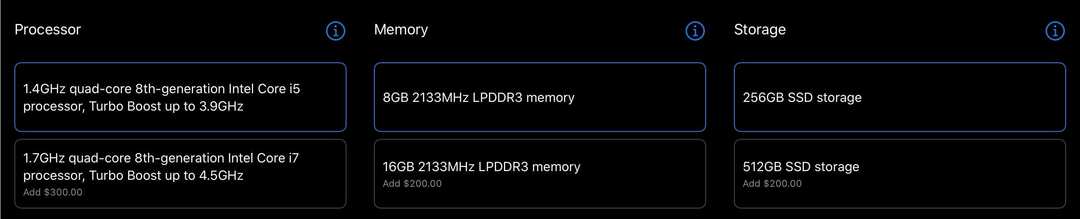
โปรเซสเซอร์คอมพิวเตอร์คืออะไร?
สิ่งแรกที่คุณจะถูกถามเกี่ยวกับการอัปเกรดคือโปรเซสเซอร์ของ Mac โปรเซสเซอร์ของคอมพิวเตอร์หรือที่เรียกว่าหน่วยประมวลผลกลาง (CPU) เป็นกลไกของ Mac ของคุณไม่มากก็น้อย เมื่อคุณขอให้คอมพิวเตอร์ทำบางสิ่ง CPU เป็นผู้ดำเนินการ
ตัวเลขส่วนใหญ่ที่คุณเห็นอยู่หน้าตัวเลือก CPU บนเว็บไซต์ของ Apple ซึ่งปกติคือ GHz บางอย่าง แสดงถึงประสิทธิภาพของ CPU ยิ่งตัวเลขมากเท่าไหร่ CPU ก็ยิ่งมีพลังมากขึ้นเท่านั้น คุณจะเห็น "รุ่น" ต่างๆ ของโปรเซสเซอร์แต่ละตัว อีกครั้ง ยิ่งตัวเลขมากเท่าไร โปรเซสเซอร์ก็จะยิ่งมีพลังมากขึ้นเท่านั้น
สำหรับผู้ใช้ส่วนใหญ่ สิ่งที่สำคัญกว่าคือจำนวนคอร์ ดูอัลคอร์หมายความว่าคุณได้รับสองคอร์, ควอดคอร์คือสี่คอร์ ฯลฯ คุณสามารถนึกถึงแต่ละคอร์ได้ว่าเป็นการเพิ่มปริมาณพลังงานที่ Mac ของคุณสามารถมีส่วนร่วมในงานต่างๆ ได้ หากคุณมีสี่คอร์ คุณสามารถทำงานสี่งานที่แตกต่างกันได้พร้อมกันโดยไม่สูญเสียประสิทธิภาพการทำงานใดๆ
หมายเหตุสำหรับปี 2020 เป็นต้นไป: Apple ประกาศที่ WWDC20 ที่พวกเขากำลังจะไป เปลี่ยนจากโปรเซสเซอร์ Intel เป็นโปรเซสเซอร์ Apple ภายในสิ้นปี 2565 นั่นหมายความว่าการซื้อ Mac ที่มีโปรเซสเซอร์ Intel อาจทำให้คุณเสียเปรียบเมื่อคอมพิวเตอร์ของคุณมีอายุมากขึ้น ดังนั้นจึงอาจคุ้มค่าที่จะรอจนกว่าคุณจะสามารถซื้อ Mac ที่มีโปรเซสเซอร์ของ Apple ได้
ที่เก็บข้อมูลคอมพิวเตอร์คืออะไร?
ถัดลงมาเป็นที่จัดเก็บคอมพิวเตอร์ นี่เป็นการอัปเกรดที่เข้าใจได้ง่ายที่สุด เนื่องจากค่อนข้างตรงไปตรงมา ยิ่ง Mac ของคุณมีที่จัดเก็บข้อมูลมากเท่าใด ก็ยิ่งสามารถเก็บไฟล์ได้มากเท่านั้น ผู้ใช้จำนวนมากสามารถใช้พื้นที่เพียง 256GB ได้ ผู้ใช้ทั่วไปจะไม่เกิน 500GB และผู้ใช้ระดับโปรอาจต้องการ 1TB แม้ว่าคุณต้องการพื้นที่เก็บข้อมูลมากขนาดนั้น คุณก็คงจะทราบอยู่แล้ว
สิ่งที่ควรทราบบางประการในการเลือกพื้นที่จัดเก็บข้อมูลสำหรับ Mac ของคุณ สำหรับ Mac ส่วนใหญ่ สิ่งนี้ไม่สามารถอัพเกรดได้ หมายความว่าคุณไม่สามารถเพิ่มที่เก็บข้อมูลในตัวของ Mac หลังจากซื้อ อย่างไรก็ตาม คุณสามารถเพิ่มพื้นที่จัดเก็บข้อมูลของ Mac ได้โดยใช้ไดรฟ์ภายนอกซึ่งมีราคาถูกกว่าการอัปเกรดพื้นที่จัดเก็บข้อมูลของ Mac เมื่อคุณสั่งซื้อจาก Apple
นอกจากนี้ คุณอาจสังเกตเห็นว่าตัวเลือกการจัดเก็บข้อมูลบางตัวระบุว่า "SSD" ขณะที่บางตัวเลือกระบุว่า "Fusion Drive" Fusion Drive คือฮาร์ดไดร์ฟรุ่นเก่าของ Apple ที่ปรับแต่งได้ นี่คือดิสก์ไดรฟ์ที่หมุนได้ซึ่งทำให้คอมพิวเตอร์รุ่นเก่ามีเสียงหึ่งๆ ไดรฟ์ SSD หรือไดรฟ์โซลิดสเทตใช้ที่เก็บข้อมูลแฟลช ซึ่งหมายความว่าไม่มีดิสก์ คุณสามารถนึกถึงสิ่งเหล่านี้ได้เหมือนกับธัมบ์ไดรฟ์ขนาดยักษ์
Fusion Drives มีราคาถูกกว่า แต่ก็มีแนวโน้มที่จะพังทลายลงเมื่อหมุนตามร่างกาย เนื่องจาก SSD ไม่เคลื่อนที่จึงมีอายุการใช้งานยาวนานกว่ามาก คุณไม่ต้องกังวลมากเกินไปเกี่ยวกับความตายก่อนที่จะอัพเกรดเป็นคอมพิวเตอร์เครื่องใหม่ เราขอแนะนำให้ใช้ SSD แม้ว่าจะมีพื้นที่เก็บข้อมูลน้อยลงก็ตาม
หน่วยความจำคอมพิวเตอร์คืออะไร?
และนั่นนำเราไปสู่ความทรงจำ ซึ่งน่าจะเป็นตัวเลือกการอัปเกรดที่เข้าใจยากที่สุด วิธีที่ดีที่สุดในการดูคือการเปรียบเทียบกับความทรงจำของคุณ:
ได้สะสมความรู้ไว้ในสมอง ซึ่งรวมถึงสิ่งต่างๆ เช่น กฎในพีชคณิต วันที่ที่แน่นอนในประวัติศาสตร์ ถนัดขวา-แน่น-ซ้าย-หลวม และอื่นๆ แม้ว่าคุณจะรู้สิ่งเหล่านี้ แต่คุณไม่ได้เข้าถึงสิ่งเหล่านี้ตลอดทั้งวัน อาจมีสถานการณ์ที่คุณต้องจำสิ่งเหล่านี้ แต่ไม่เช่นนั้น พวกมันจะซ่อนตัวอยู่ที่ไหนสักแห่งในสมองของคุณพร้อมกับความรู้ที่เหลือของคุณ
นี่คือลักษณะของคอมพิวเตอร์ของคุณ พื้นที่จัดเก็บ ทำงาน เป็นที่เก็บไฟล์ แอพ และข้อมูลระบบทั้งหมดของคุณ
แล้วคุณมีความจำระยะสั้น สิ่งนี้เกี่ยวข้องกับสิ่งที่คุณคิดในตอนนี้ หากคุณกำลังทำอาหาร คุณอาจมีสูตรอาหารในความทรงจำระยะสั้นของคุณ รวมทั้งเคล็ดลับบางอย่างที่คุณได้เรียนรู้จากการดูวิดีโอของ Gordon Ramsay บน YouTube คุณอาจกำลังคิดถึงครั้งสุดท้ายที่คุณทำอาหารเพื่อหลีกเลี่ยงข้อผิดพลาดแบบเดียวกับที่คุณทำในครั้งที่แล้ว
นี่คือลักษณะของคอมพิวเตอร์ของคุณ หน่วยความจำ ทำงาน หน่วยความจำหรือ RAM คือปริมาณที่คอมพิวเตอร์ของคุณสามารถคิดได้ในคราวเดียว เช่นเดียวกับที่สมองของคุณคิดดีเพียงห้าหรือหกอย่างพร้อมๆ กัน การทำงานหลายอย่างพร้อมกันในคอมพิวเตอร์ของคุณก็ถูกจำกัดด้วยหน่วยความจำที่มีกิกะไบต์ ในทางทฤษฎี ถ้าคอมพิวเตอร์ของคุณมี RAM ไม่จำกัด ก็สามารถทำงานหลายร้อยงานพร้อมกันได้โดยไม่เกิดปัญหาใดๆ
คุณควรเลือกอัพเกรดโปรเซสเซอร์ หน่วยความจำ หรือที่เก็บข้อมูลเมื่อซื้อ Mac หรือไม่
ตอนนี้เราได้กำหนดโปรเซสเซอร์ หน่วยความจำ และพื้นที่เก็บข้อมูลแล้ว ถึงเวลาตัดสินใจว่าคุณต้องการอัปเกรดตัวใด ในโลกที่สมบูรณ์แบบ คุณสามารถเพิ่มทั้งสามอย่างบน Mac ที่คุณเลือกได้ แต่โอกาสที่คุณจะไม่มี งบประมาณสำหรับสิ่งนั้น และบอกตามตรง คุณอาจจะไม่เคยใช้การอัปเกรดเหล่านั้นเลย เว้นแต่คุณจะเป็นพลัง ผู้ใช้
โปรเซสเซอร์
หากคุณเป็นผู้ใช้ทั่วไป หมายความว่าคุณต้องใช้คอมพิวเตอร์เพื่อท่องอินเทอร์เน็ต เขียนบทความ และแก้ไขวิดีโอหรือเขียนเพลงในบางครั้ง โปรเซสเซอร์ของ Mac ของคุณก็ไม่มีความเกี่ยวข้องมากนัก ประหยัดเงินของคุณและใช้ตัวเลือกเริ่มต้นที่นี่ คุณจะไม่สังเกตเห็นความแตกต่าง
หากคุณเป็นผู้ใช้ระดับสูง หมายถึง คุณตัดต่อวิดีโอ ทำงานกับโมเดล 3 มิติ ผลิตเพลง หรือเป็นศิลปินหรือช่างภาพดิจิทัล การอัพเกรดโปรเซสเซอร์ของคุณอาจคุ้มค่า เลือกใช้คอร์มากกว่าพลังที่มากกว่า
พื้นที่จัดเก็บ
การจัดเก็บโดยทั่วไปเป็นการตัดสินใจที่ง่าย แค่ดูที่คอมพิวเตอร์ปัจจุบันของคุณ ดูว่าคุณใช้งานพื้นที่เก็บข้อมูลไปเท่าใด และใช้เพื่อประกอบการตัดสินใจของคุณ อีกครั้ง ผู้ใช้ทั่วไปมักจะใช้ตัวเลือกพื้นที่เก็บข้อมูลเริ่มต้นได้ตามปกติ ในขณะที่ผู้ใช้มืออาชีพอาจต้องอัปเกรดหากคุณทำงานกับไฟล์ขนาดใหญ่ เช่น วิดีโอและรูปภาพ
หน่วยความจำ
หน่วยความจำเป็นที่ที่คุณต้องการลงทุนงบประมาณการอัปเกรดส่วนใหญ่ของคุณ มันจะมีผลกระทบมากที่สุดต่อประสิทธิภาพและอายุการใช้งานของ Mac ของคุณ และเนื่องจากคุณไม่สามารถอัพเกรดได้หลังจากที่คุณซื้อ Mac คุณจึงต้องการลงทุนตอนนี้ ในปี 2020 หน่วยความจำ 16GB เป็นสิ่งจำเป็น แม้ว่าคุณจะเป็นผู้ใช้ทั่วไปก็ตาม ผู้ใช้ Pro จะต้องการเลือกใช้ 32GB อย่างน้อยและมากขึ้นขึ้นอยู่กับความรุนแรงของการใช้งานของคุณ
Mac หรือ MacBook?
ด้วยตัวเลือกการอัปเกรดที่ครอบคลุม ถึงเวลาที่คุณต้องตัดสินใจอื่นๆ อีกสองสามสิ่งที่คุณต้องทำเมื่อซื้อ Mac โดยเริ่มจากการโต้เถียงกันในสมัยก่อน: Mac หรือ MacBook?
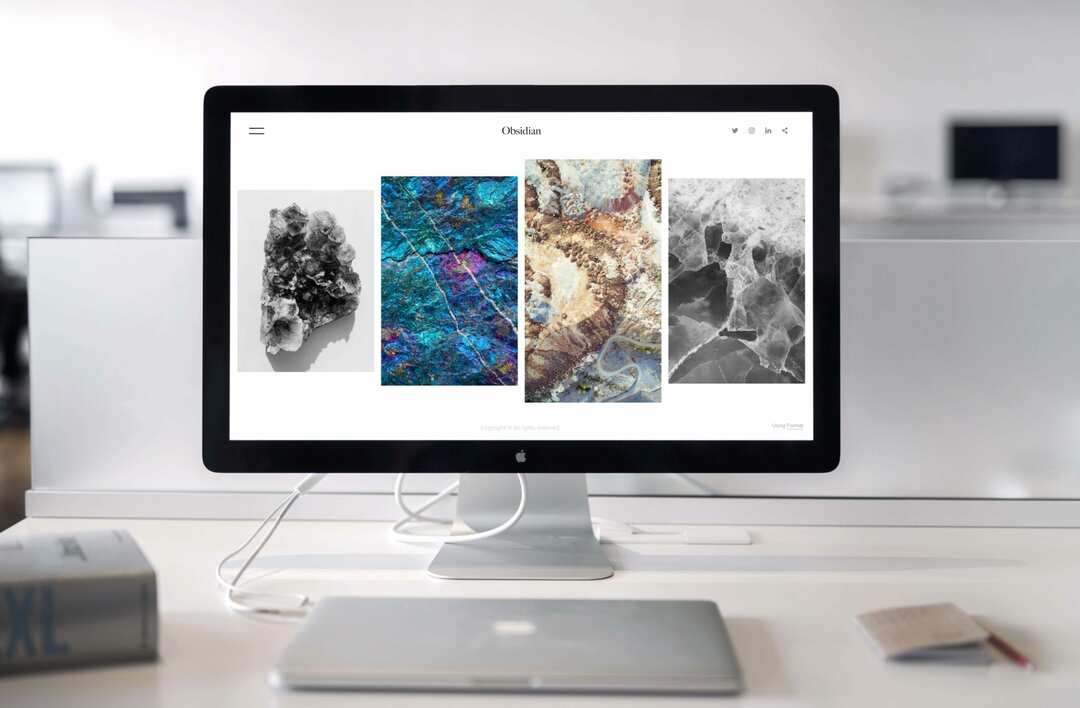
90% ของเวลา คำตอบคือ MacBook MacBooks นั้นทรงพลังและบางครั้งก็ทรงพลังกว่า iMac ยิ่งไปกว่านั้น ยังพกพาสะดวก โฉบเฉี่ยว สนุก ทนทาน และยืดหยุ่น คุณไม่สามารถผิดพลาดได้ที่นี่
ข้อได้เปรียบที่คุณได้รับจาก iMac คือหน้าจอที่ใหญ่กว่ามาก (ขนาดเท่ากับโทรทัศน์ขนาดเล็ก) และการปรับเปลี่ยนในแบบของคุณ คุณสามารถใช้แป้นพิมพ์ของคุณเองกับ iMac อัปเกรดหลังจากซื้อบางอย่าง และเสียบอุปกรณ์เสริมอื่นๆ เพิ่มเติมได้ ไม่ต้องพูดถึงพื้นที่หน้าจอทั้งหมด ซึ่งทำให้ iMac เป็นอุปกรณ์ทดแทนทีวีที่ค่อนข้างแข็งแกร่งหากคุณมีรุ่น 27 นิ้ว
สรุป หากคุณไม่สนใจที่จะมีหน้าจอขนาดใหญ่ ให้ซื้อ MacBook
ฉันควรซื้อ iMac รุ่นใด
เมื่อซื้อ iMac คุณมีทางเลือกประมาณ 2 ทาง คือ iMac และ iMac Pro. เราจะถือว่าถ้าคุณต้องการ Mac Pro (ซึ่งแตกต่างจาก iMac Pro) คุณไม่จำเป็นต้องให้เราบอกคุณว่าคุณต้องการมัน เราจะมุ่งเน้นไปที่รุ่น iMac

iMac มาในสองขนาด คือ 21.5″ และ 27″ หากคุณไม่เคยเห็นทั้งสองอย่างมาเจอหน้ากัน 21.5″ จะดูเหมือนคอมพิวเตอร์ขนาดใหญ่ ในขณะที่ 27″ จะดูเหมือนทีวีขนาดเล็กมากกว่า หน้าจอทั้งสองนั้นยอดเยี่ยม ความแตกต่างเพียงอย่างเดียวที่นี่คือขนาด เป็นมูลค่าการกล่าวขวัญว่า iMac ขนาด 27″ สามารถอัพเกรดเป็นระดับที่สูงกว่า 21.5″ ได้
สำหรับผู้ใช้ทั่วไปและมืออาชีพส่วนใหญ่ ตัวเลือกเหล่านี้จะใช้งานได้ดีตราบใดที่คุณอัพเกรดหน่วยความจำและพื้นที่เก็บข้อมูลตามความต้องการของคุณ ในทางกลับกัน iMac Pro มีราคาแพงกว่ามากและมีพลังในระดับสูงสุด ทำให้เป็นเครื่องที่ยอดเยี่ยม (หากมีราคาแพง) สำหรับผู้ใช้ระดับสูงแบบฮาร์ดคอร์
กล่าวโดยย่อ iMac ใด ๆ จะเหมาะกับความต้องการของผู้ใช้ทุกคน แต่ถ้าคุณรู้ว่าคุณต้องการแรงม้าพิเศษ มันก็คุ้มค่าที่จะใช้ iMac Pro
ฉันควรซื้อ MacBook รุ่นใด

MacBooks รุ่นปัจจุบัน ได้แก่ MacBook Air, MacBook Pro 13″ และ MacBook Pro 16″ ปัจจุบัน Apple ไม่มี MacBook มาตรฐานซึ่งถูกแทนที่ด้วย MacBook Air ในเดือนกรกฎาคม 2019 นี่คือวิธีที่ตัวเลือกปัจจุบันยืนหยัดต่อกัน:
- แมคบุ๊คแอร์: แล็ปท็อปขนาด 13 นิ้วนี้ถือเป็นตัวเลือก "ต่อรองราคา" ของกลุ่ม มีขนาดหน้าจอที่เหมาะสมและมีพลังเหลือเฟือสำหรับผู้ใช้ทั่วไป แม้ว่าจะใช้งานหนักเกินไปก็ตาม เช่น การเล่นเกมหรือการตัดต่อวิดีโอใน Final Cut Pro นี่เป็นตัวเลือกที่ดีสำหรับนักเรียน นักเขียน และผู้ใช้ทั่วไป แต่นักพัฒนาและบรรณาธิการต้องการยึดติดกับข้อดี
- MacBook Pro 13″: นี่คือแล็ปท็อปขนาด 13 นิ้วอีกเครื่องหนึ่ง แต่หนักกว่าและหนากว่า MacBook Air เล็กน้อย นั่นเป็นเพราะมีส่วนประกอบภายในที่ดีขึ้นอย่างมาก ซึ่งช่วยให้คุณได้รับพลังงานจาก MacBook มากขึ้น MacBook Pro 13″ เป็นตัวเลือกที่ยอดเยี่ยมสำหรับผู้ใช้ระดับโปรที่มีงบประมาณจำกัด หรือผู้ใช้ทั่วไปที่ต้องการประสิทธิภาพพิเศษเมื่อต้องการ
- MacBook Pro 16″: นี่คือ MacBook ที่แข็งแกร่งที่สุดที่คุณจะได้รับ และเห็นได้ชัดจากขนาด นี่เป็นแล็ปท็อปขนาดใหญ่ซึ่งอาจทำให้การเดินทางลำบากเล็กน้อย แต่ก็มีฮาร์ดแวร์ที่ยอดเยี่ยมที่ช่วยให้สามารถแข่งขันกับคอมพิวเตอร์ระดับโปรอื่นๆ ได้ แม้จะมีประสิทธิภาพเหนือกว่าผลิตภัณฑ์ iMac ส่วนใหญ่ของ Apple หากคุณเป็นผู้ใช้มืออาชีพและต้องการแล็ปท็อปที่ดีที่สุดในตลาด นี่คือสิ่งที่ใช่สำหรับคุณ
พร้อมที่จะซื้อ Mac เครื่องแรกของคุณแล้วหรือยัง?
การซื้อ Mac เครื่องแรกของคุณยังมีอะไรอีกมากมาย เช่น การค้นหาข้อเสนอที่ดีที่สุดหรือการตัดสินใจระหว่าง MacBook กับ iPad Pro อย่างไรก็ตาม หลังจากอ่านคู่มือนี้แล้ว คุณควรมีความคิดที่ดีว่าควรมองหาอะไรและลงทุนเมื่อซื้อ Mac เครื่องใหม่ หากคุณมีคำถามอื่น ๆ อย่าลังเลที่จะถามพวกเขาในความคิดเห็น!
คำถามที่พบบ่อย
แรมคืออะไร?
RAM ย่อมาจาก Random Access Memory หรือที่เรียกว่า “memory” เป็นฮาร์ดแวร์ที่ควบคุมว่าคอมพิวเตอร์ของคุณสามารถเก็บข้อมูลได้มากเพียงใดในหน่วยความจำระยะสั้น ยิ่ง RAM ของคุณสูง คุณก็ยิ่งทำสิ่งต่างๆ ได้ในคราวเดียวมากเท่านั้น
โปรเซสเซอร์คอมพิวเตอร์คืออะไร?
โปรเซสเซอร์คอมพิวเตอร์คล้ายกับเอ็นจิ้นของคอมพิวเตอร์ ยิ่งโปรเซสเซอร์ของคอมพิวเตอร์มีประสิทธิภาพมากเท่าไร ก็ยิ่งสามารถทำงานได้เร็วขึ้นเท่านั้น
RAM และพื้นที่เก็บข้อมูลต่างกันอย่างไร
RAM หมายถึงหน่วยความจำระยะสั้นของคอมพิวเตอร์ของคุณ (เช่น งานและไฟล์ที่คุณกำลังทำงานอยู่) ในขณะที่ ที่เก็บข้อมูลแสดงถึงหน่วยความจำระยะยาวของคอมพิวเตอร์ของคุณ (เช่น ไฟล์และแอปพลิเคชันทั้งหมดที่จัดเก็บไว้ในของคุณ คอมพิวเตอร์).
ทำไม MacBooks ถึงมีราคาแพง?
ปัจจัยหลายประการส่งผลให้ราคาของ MacBooks และ iMac สูงขึ้น ได้แก่:
- แบรนด์ของ Apple ถูกมองว่าเป็นแบรนด์ระดับไฮเอนด์
- ฮาร์ดแวร์ของ Apple มีความทนทานและมีราคาแพงกว่าแล็ปท็อปทั่วไป คอมพิวเตอร์ของ Apple ทำจากอะลูมิเนียม มีหน้าจอความละเอียดสูง แทร็คแพดชั้นนำของอุตสาหกรรม และอื่นๆ
- ต่างจากพีซีซึ่งมักทำจากฮาร์ดแวร์และซอฟต์แวร์จากผู้ผลิตหลายราย Apple สร้างส่วนประกอบเกือบทั้งหมดของคอมพิวเตอร์เอง ซึ่งหมายความว่าคุณสามารถรับซอฟต์แวร์และฮาร์ดแวร์ของ Apple จาก Apple เท่านั้นทำให้ราคาสูงขึ้น
- Apple ให้บริการลูกค้าระดับแนวหน้า ซึ่งทำให้การบำรุงรักษา Mac ของคุณเป็นเวลาหลายปีง่ายกว่าการบำรุงรักษา PC
- ผลิตภัณฑ์ Apple มีแนวโน้มที่จะมีอายุการใช้งานยาวนานกว่าคู่แข่งและรักษาคุณค่าไว้ได้ดีกว่ามาก